win10删除别的系统 如何删除win10开机多余的系统
更新时间:2023-09-27 11:56:42作者:yang
win10删除别的系统,在使用电脑的过程中,我们可能会遇到一些系统问题,比如安装了多个操作系统导致开机多余的系统选择界面,尤其是在升级至Windows 10后,有时我们可能需要删除一些旧的系统,以释放磁盘空间并简化开机流程。如何删除Windows 10开机多余的系统呢?本文将为大家介绍一种简单有效的方法,帮助大家轻松解决这个问题。
具体步骤:
1.鼠标右击桌面左下角的“开始”菜单图标。

2.在弹出的快捷窗口中单击里面的“运行”选项。
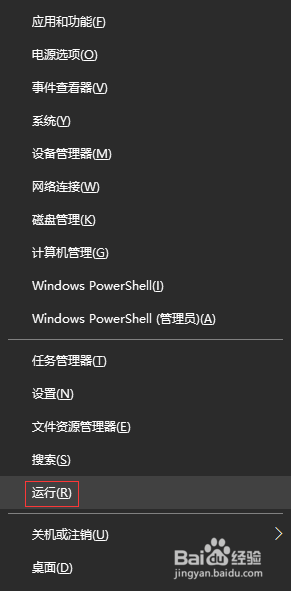
3.在打开的“运行”窗口中,输入“msconfig”命令,单击“确定”按钮。
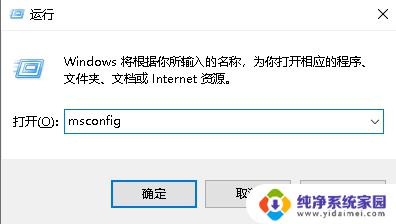
4.在“系统配置”窗口中单击“引导”选项卡。
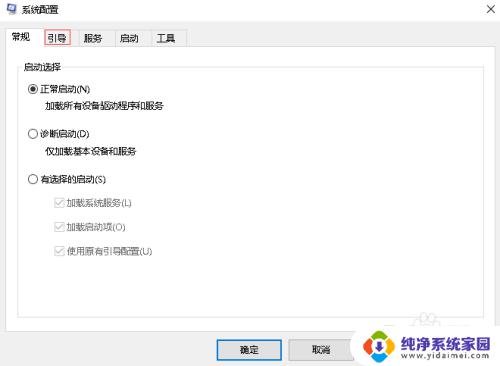
5.在“引导”选项卡下,我这里是作参考。一般下面有两个系统,选择多余的那个系统,会发现“删除”按钮是可以使用的,单击“删除”按钮。
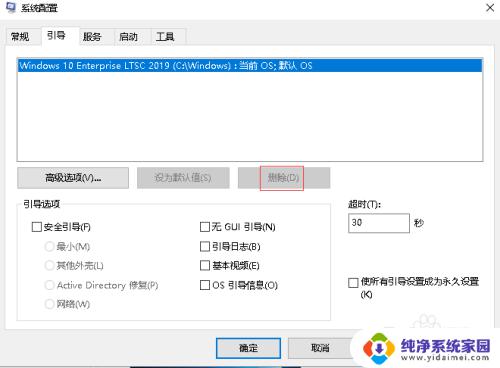
6.删除多余的系统后,单击下面的“确定”按钮即可。
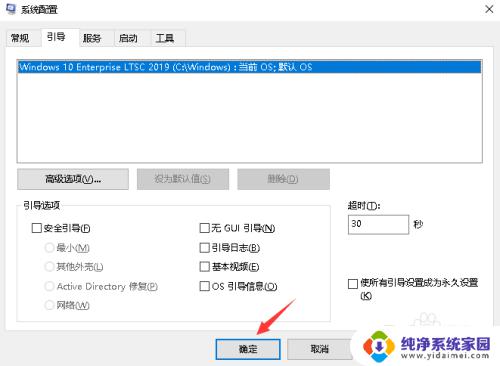
以上是删除其他系统的方法,希望对遇到这种情况的用户有所帮助。谢谢!
win10删除别的系统 如何删除win10开机多余的系统相关教程
- win10多系统怎么删除 win10开机双系统如何删除多余的系统
- 删除电脑多余启动系统 如何删除win10开机的多余系统
- 怎么删除系统 如何删除win10开机的多余系统
- 怎么删掉系统 win10双系统开机如何删除多余系统
- win102个系统怎么删除一个 如何删除win10启动项中的多余系统
- 如何删掉系统 如何删除win10开机多余系统
- win10删除启动项 如何在Windows10系统中删除多余开机引导项
- win10开机选择操作系统有两个怎么删除 如何删除win10开机多余的系统
- 电脑键盘怎么删除 win10系统如何删除多余的键盘
- 电脑开机两个系统怎么删除一个 如何删除win10开机时显示的多余系统
- 怎么查询电脑的dns地址 Win10如何查看本机的DNS地址
- 电脑怎么更改文件存储位置 win10默认文件存储位置如何更改
- win10恢复保留个人文件是什么文件 Win10重置此电脑会删除其他盘的数据吗
- win10怎么设置两个用户 Win10 如何添加多个本地账户
- 显示器尺寸在哪里看 win10显示器尺寸查看方法
- 打开卸载的软件 如何打开win10程序和功能窗口